Windows 10에서 Netflix 오류 F7121 1331 P7 수정
게시 됨: 2022-08-05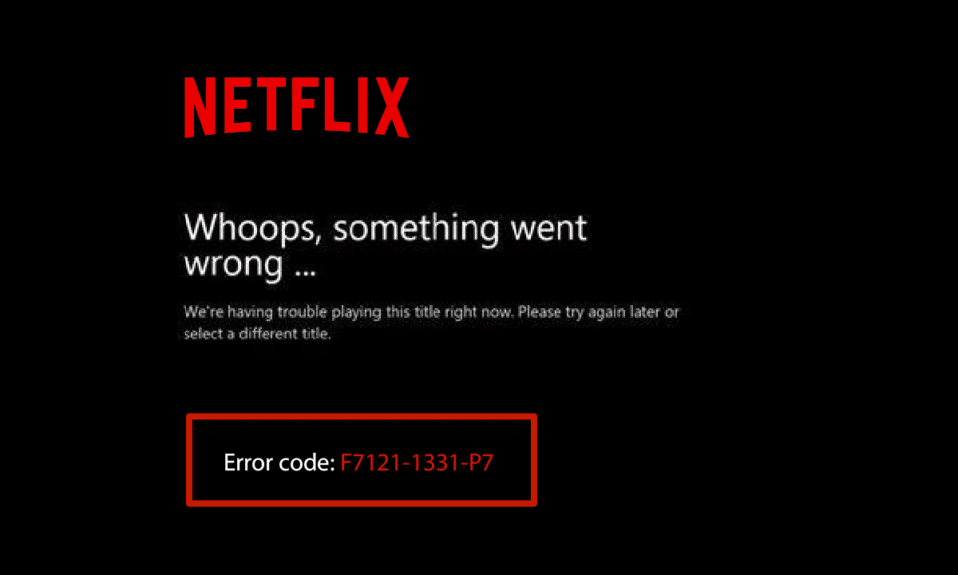
사용자는 일반적으로 Firefox 브라우저에서 스트리밍 Netflix 오류 코드 F7121 1331에 직면합니다. 이 오류 코드는 웹 브라우저에서 Netflix를 시청하는 동안 발생합니다. 이 기사에서는 이 오류 코드와 이 문제의 가능한 원인에 대해 논의했습니다. Windows 10에서 Netflix 오류 F7121 1331 P7을 수정하는 유용한 가이드를 제공합니다. 계속 읽으십시오!
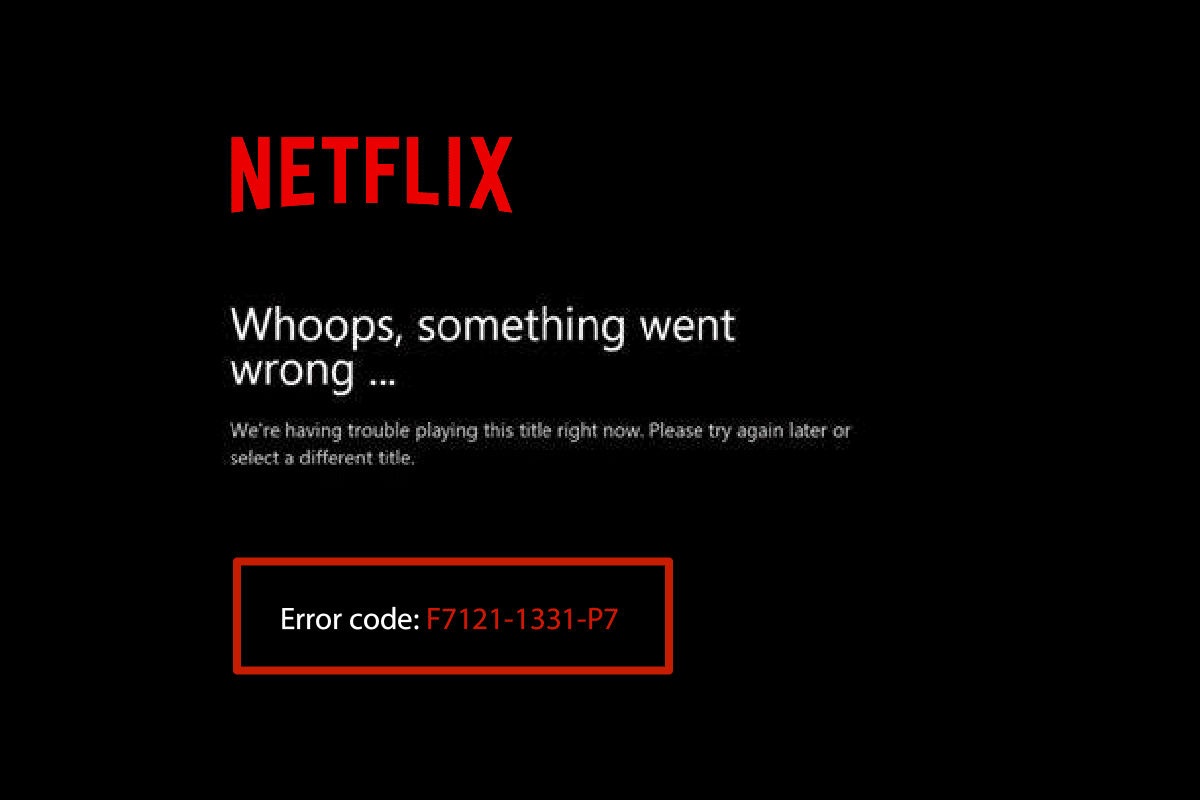
내용물
- Windows 10에서 Netflix 오류 F7121 1331 P7을 수정하는 방법
- 방법 1: 웹 브라우저 업데이트
- 방법 2: 브라우저 캐시 및 쿠키 지우기
- 방법 3: 확장 기능 비활성화
- 방법 4: 하드웨어 가속 끄기
- 방법 5: 바이러스 백신을 일시적으로 비활성화(해당되는 경우)
- 방법 6: 웹 브라우저 다시 설치
Windows 10에서 Netflix 오류 F7121 1331 P7을 수정하는 방법
솔루션을 진행하기 전에 Netflix의 오류 코드 F7121이 무엇인지 알아야 합니다. 이 오류 코드는 주로 웹 브라우저를 사용할 때 발생합니다. 이 문제의 원인 중 일부는 다음과 같습니다.
- 오래된 웹 브라우저
- 손상된 쿠키 및 캐시 데이터
- 지원되지 않는 확장
- 하드웨어 가속
- 타사 안티바이러스
다음은 웹 브라우저에서 해당 Netflix 오류 코드를 수정하기 위해 따를 수 있는 문제 해결 방법입니다.
참고: 주어진 방법의 예로 Mozilla Firefox 브라우저를 보여주었습니다.
방법 1: 웹 브라우저 업데이트
먼저 웹 브라우저를 업데이트해야 합니다. 오래된 브라우저 버전으로 인해 이 Netflix 오류 F7121 1331 P7 문제가 발생할 수 있습니다. 웹 브라우저를 업데이트하려면 다음 단계를 따르십시오.
1. Windows 키 를 누르고 Firefox 를 입력한 다음 열기 를 클릭합니다.
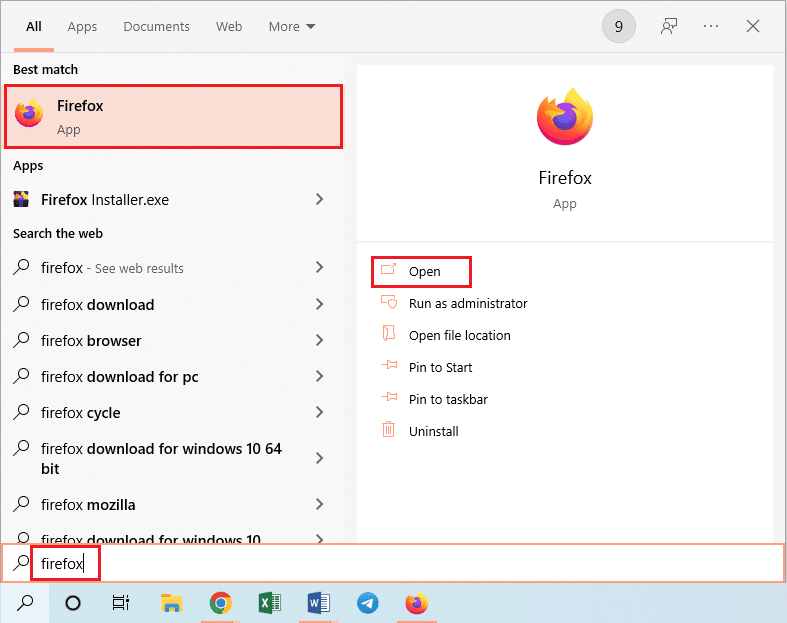
2. 홈 페이지의 오른쪽 상단 모서리에 있는 응용 프로그램 메뉴 열기 버튼 (예: 햄버거 아이콘 )을 클릭하고 표시된 목록에서 설정 옵션을 클릭합니다.
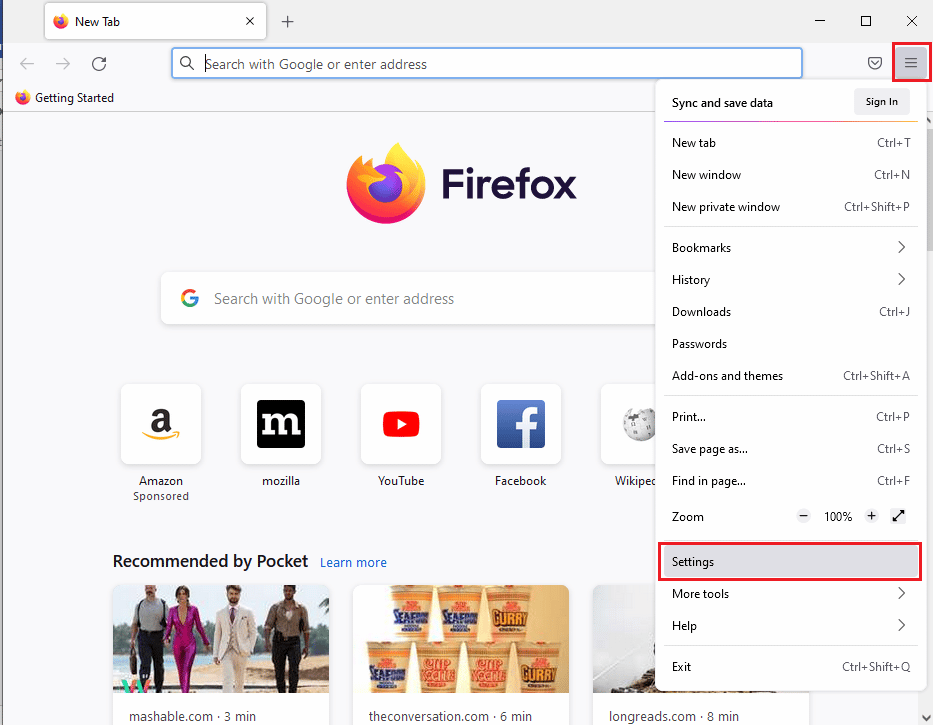
3. 그런 다음 일반 탭 의 Firefox 업데이트 섹션에서 업데이트 확인 버튼을 클릭합니다.
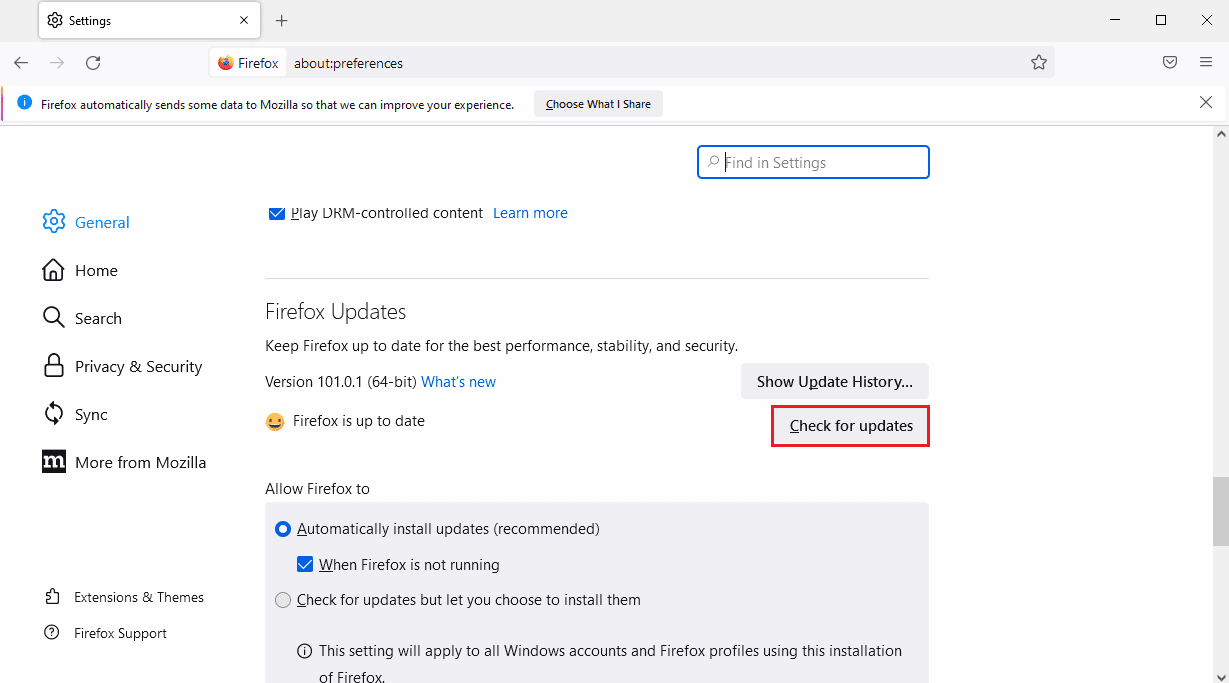
4. 마지막으로 Firefox 업데이트 섹션에 Firefox 가 최신 상태입니다 메시지가 표시됩니다.
참고: Firefox 브라우저에 대한 업데이트가 있는 경우 그에 따라 메시지가 표시됩니다.
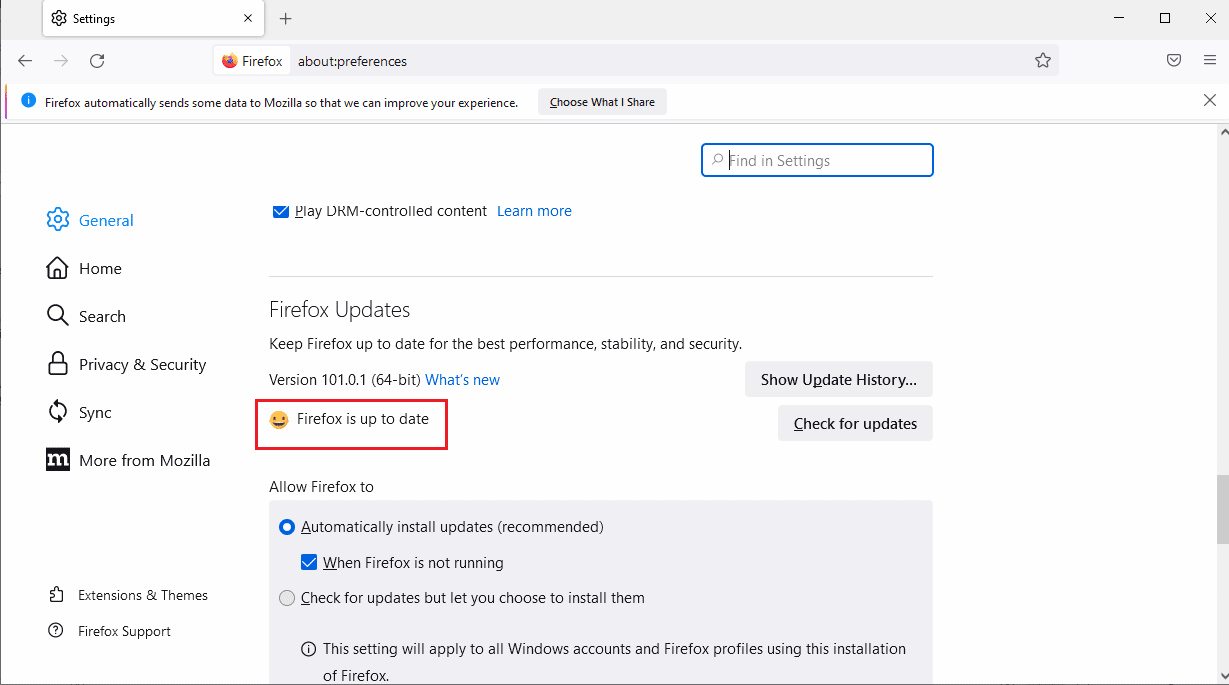
또한 읽기: Netflix의 시크릿 모드 오류 수정
방법 2: 브라우저 캐시 및 쿠키 지우기
다음은 Netflix 오류 F7121 1331 P7을 수정하기 위해 브라우저 캐시 데이터 및 쿠키를 지우는 단계입니다.
1. Firefox 브라우저 를 열고 아래 그림과 같이 세 줄 ( 응용 프로그램 메뉴 열기 )을 클릭합니다.
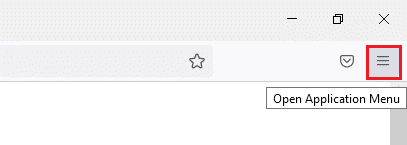
2. 드롭다운 목록에서 설정 옵션을 클릭합니다.
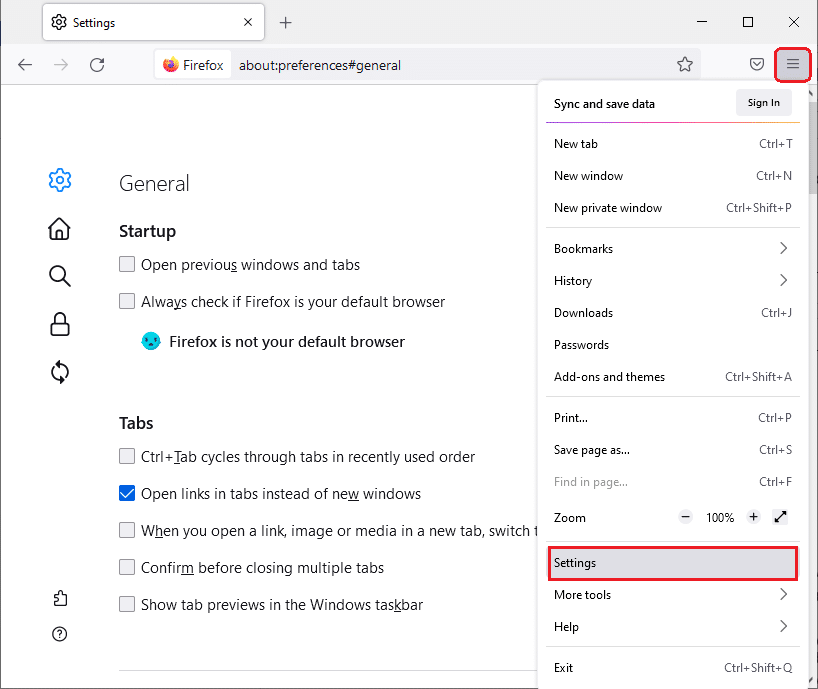
4. 그런 다음 개인 정보 및 보안 탭을 클릭합니다.
5. 오른쪽 창을 아래로 스크롤하고 쿠키 및 사이트 데이터 섹션에서 데이터 지우기... 를 클릭합니다.
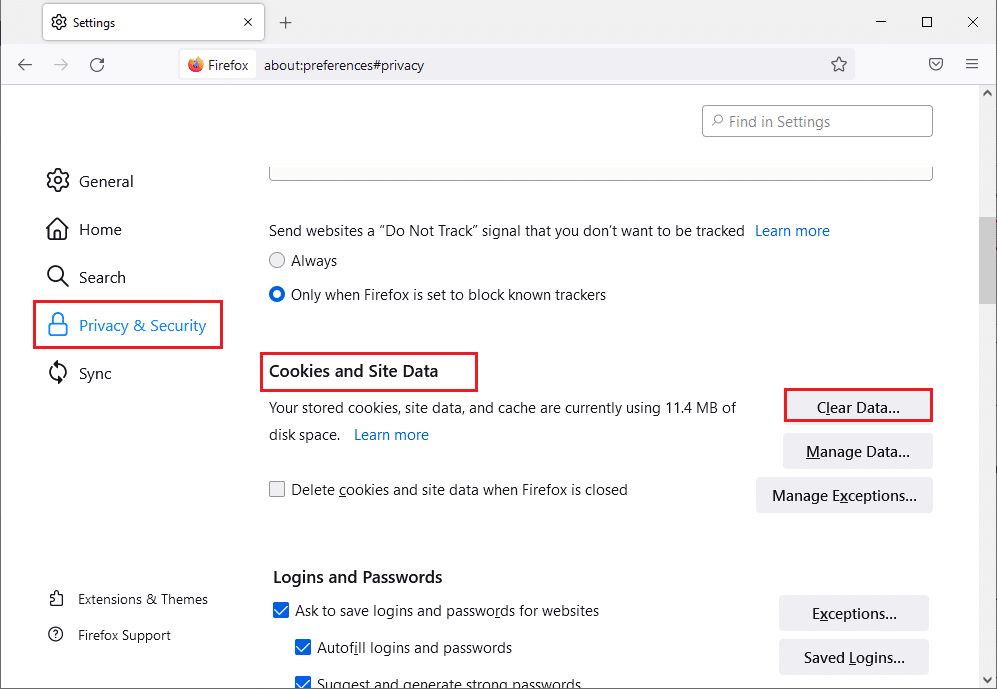
6. 다음 옵션을 모두 확인합니다.
- 쿠키 및 사이트 데이터
- 캐시된 웹 콘텐츠
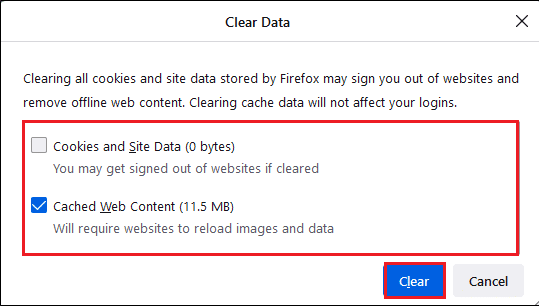
7. 마지막으로 지우기 버튼을 클릭합니다. Firefox 캐시를 지웁니다.
또한 읽기: Netflix 오류 UI3010을 수정하는 방법
방법 3: 확장 기능 비활성화
다음은 Netflix 오류 F7121 1331 P7 문제를 일으키는 지원되지 않는 확장을 비활성화하는 단계입니다.
1. Windows 검색 창에서 Mozilla Firefox 앱을 엽니다.
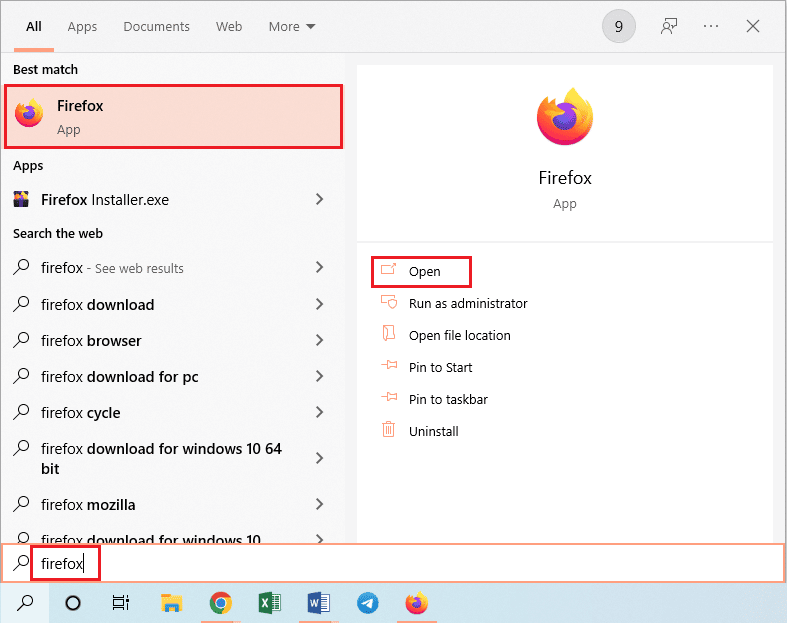
2. 응용 프로그램 메뉴 열기 버튼을 클릭하고 표시된 목록에서 도움말 옵션을 클릭합니다.
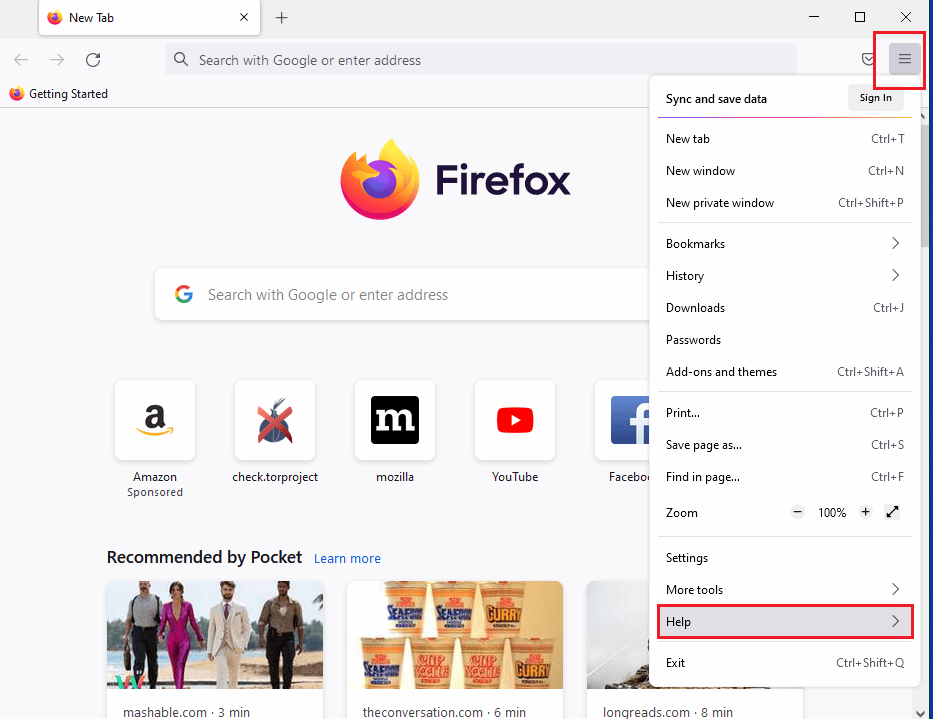
3. 이제 Firefox 도움말 창에서 문제 해결 모드... 를 클릭합니다.
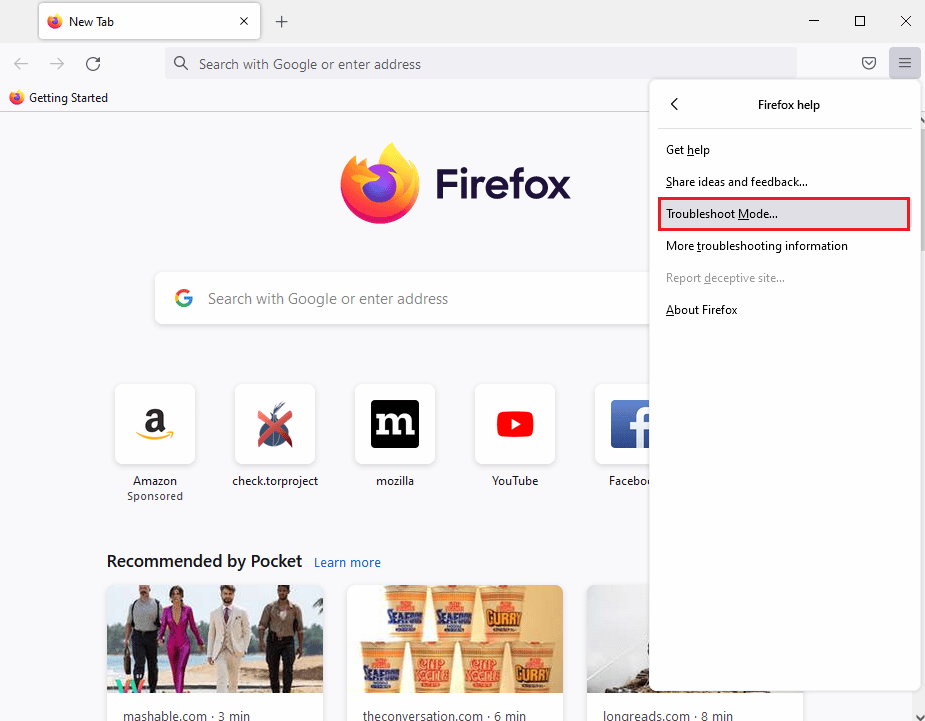
4. 문제 해결 모드에서 Firefox 다시 시작 팝업 창에서 열기 버튼을 클릭합니다.
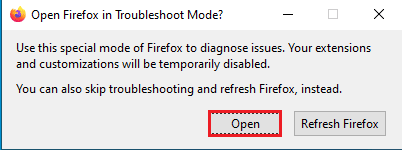
5. 그런 다음 응용 프로그램 메뉴 열기 버튼을 클릭하고 목록에서 추가 기능 및 테마 옵션을 클릭합니다.
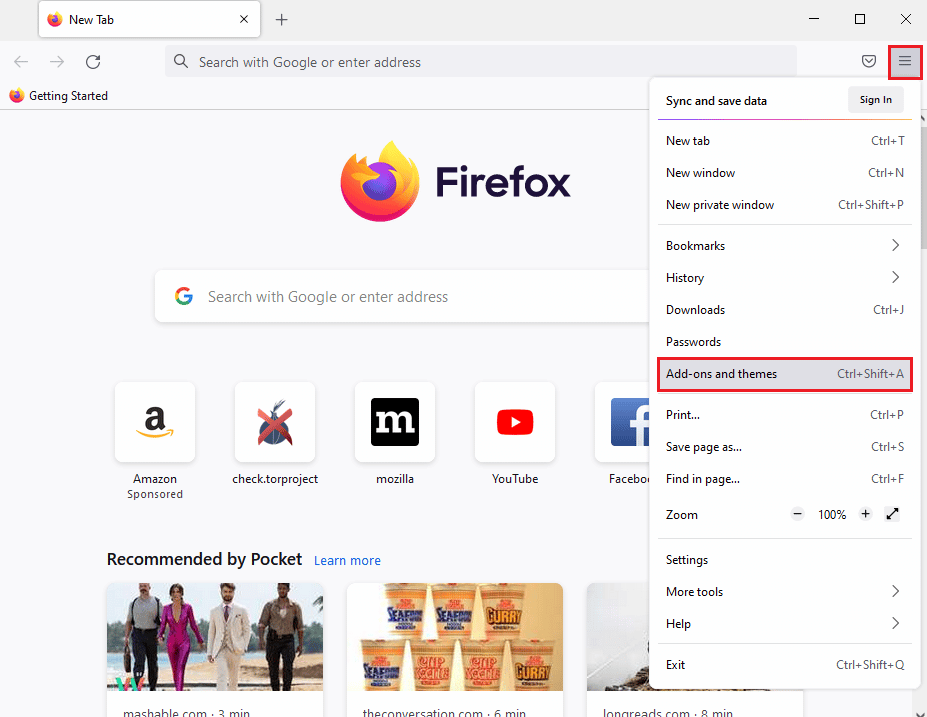

6. 다음 창의 왼쪽 창에서 확장 탭을 클릭하고 창의 추가 기능을 끕니다 .
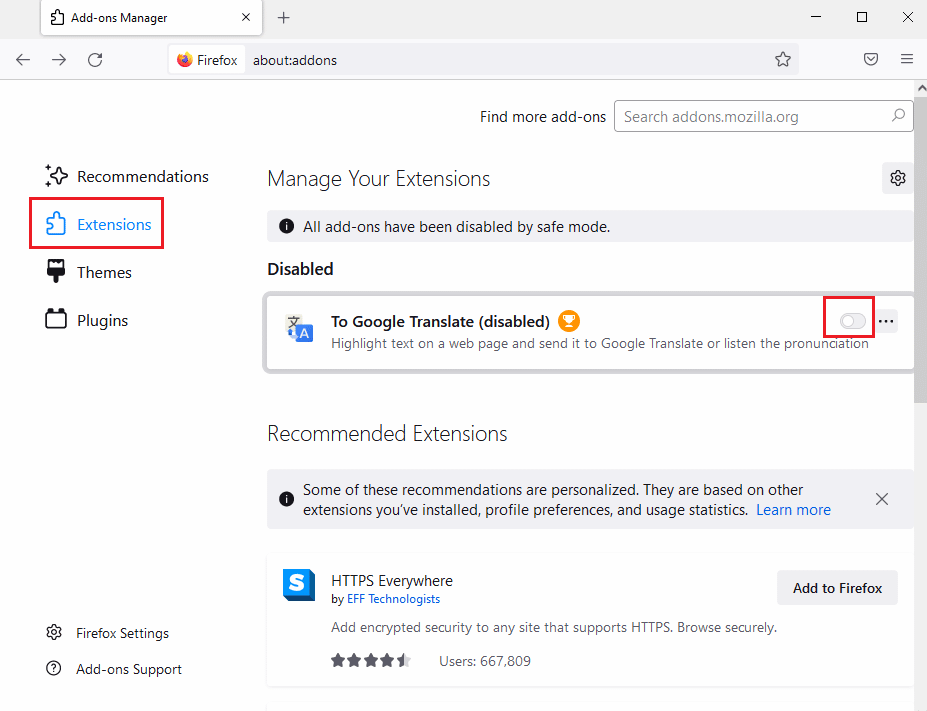
7. 그런 다음 추가 기능에서 세 개의 가로 점 버튼을 클릭하고 목록에서 제거 버튼을 클릭합니다.

8. 확인 팝업창에서 제거 버튼을 클릭합니다.
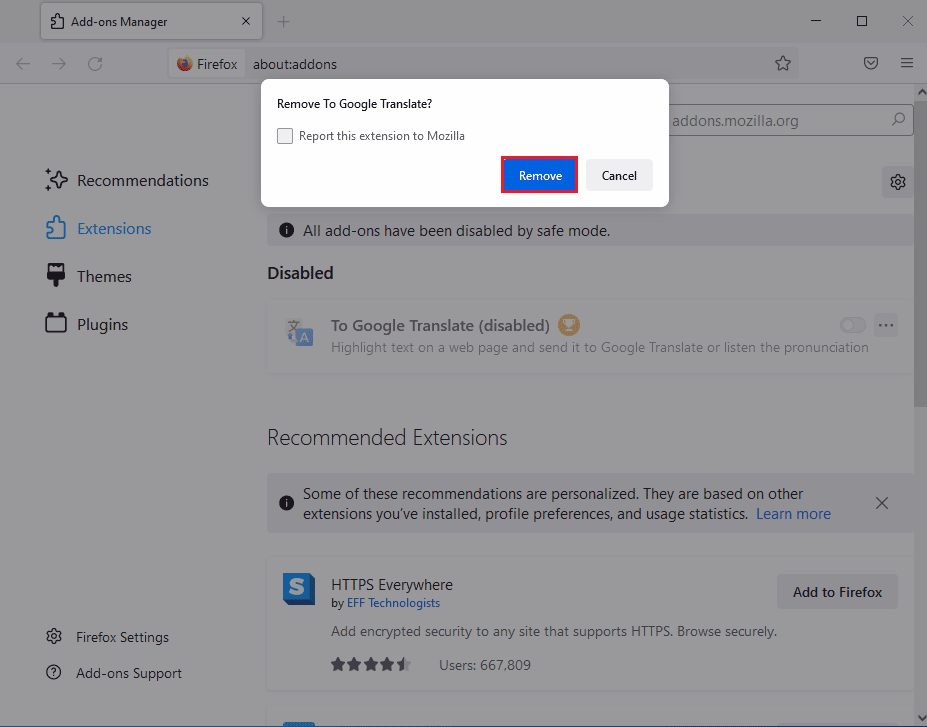
또한 읽기: 5개의 Netflix 프록시 감지 오류 수정
방법 4: 하드웨어 가속 끄기
하드웨어 가속 기능으로 인해 웹 브라우저에서 좋아하는 프로그램을 시청하는 동안 이 Netflix 오류 F7121 1331 P7이 발생할 수도 있습니다. 브라우저에서 하드웨어 가속을 끄려면 다음 단계를 따르십시오.
1. Firefox 설정 으로 이동합니다.
2. 일반 탭을 클릭하고 그림과 같이 성능 섹션 아래에서 권장 성능 설정 사용 으로 표시된 확인란의 선택을 취소 합니다.
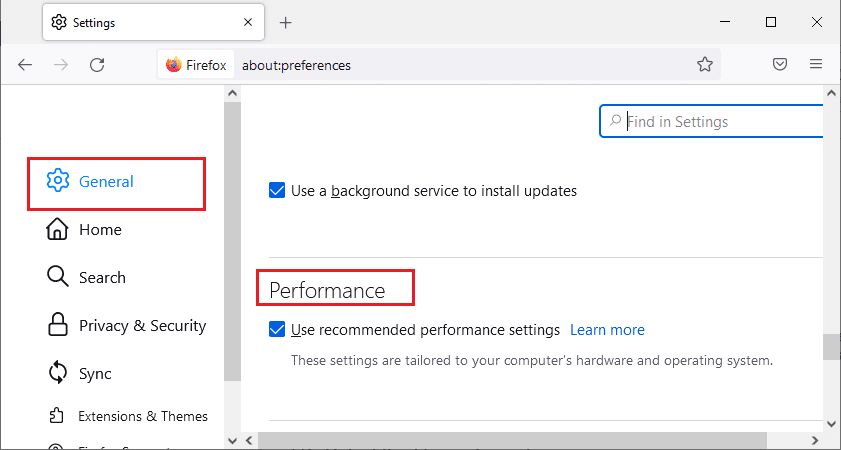
3. 사용 가능한 경우 하드웨어 가속 사용 확인란의 선택을 취소합니다.
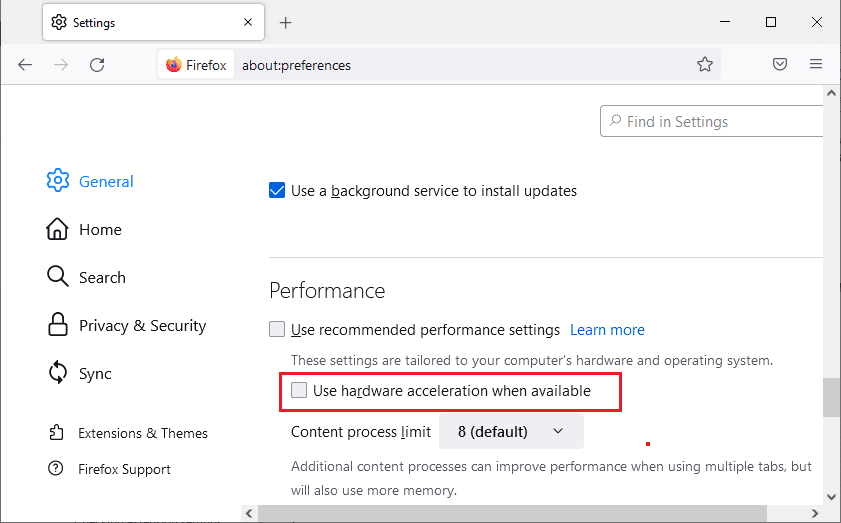
방법 5: 바이러스 백신을 일시적으로 비활성화(해당되는 경우)
PC에서 타사 바이러스 백신을 사용하는 경우 바이러스 백신 방패가 브라우저에서 Netflix를 차단하여 Firefox 브라우저에서 Netflix 오류 코드 F7121 1331이 표시될 수 있습니다. 따라서 이 오류를 수정하기 위해 바이러스 백신 실드를 일시적으로 비활성화할 수 있습니다. 그렇게 하려면 Windows 10에서 바이러스 백신을 일시적으로 비활성화하는 방법에 대한 가이드를 따르십시오.
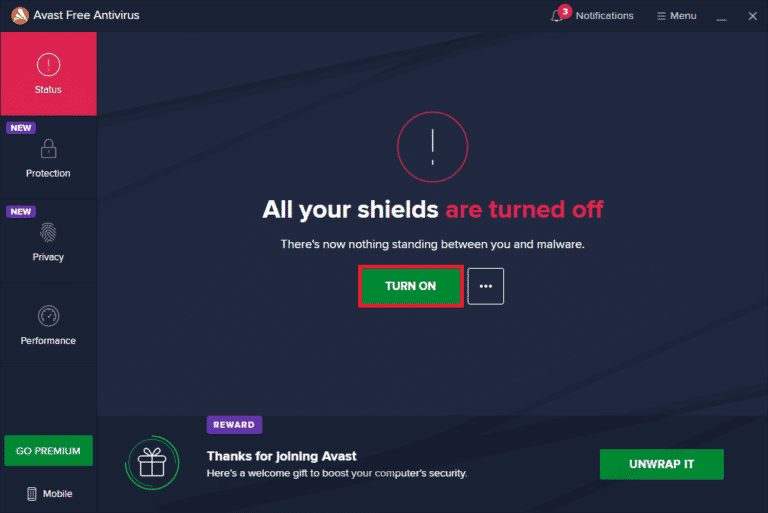
또한 읽기: Discord에서 Netflix를 화면 공유하는 방법
방법 6: 웹 브라우저 다시 설치
위의 단계 중 어느 것도 해당 Netflix 오류 F7121 1331 P7을 수정하지 않으면 웹 브라우저를 다시 설치하여 문제를 해결할 수 있습니다.
1. Windows 키 를 누르고 제어판 을 입력한 다음 열기 를 클릭합니다.
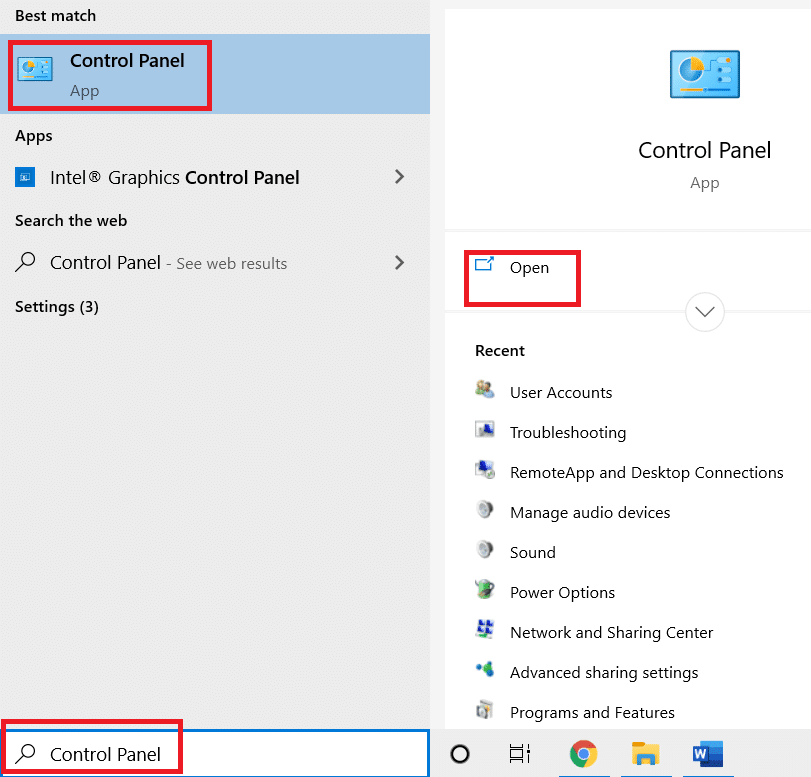
2. 보기 기준 > 범주 를 설정한 다음 그림과 같이 프로그램 메뉴에서 프로그램 제거 를 클릭합니다.
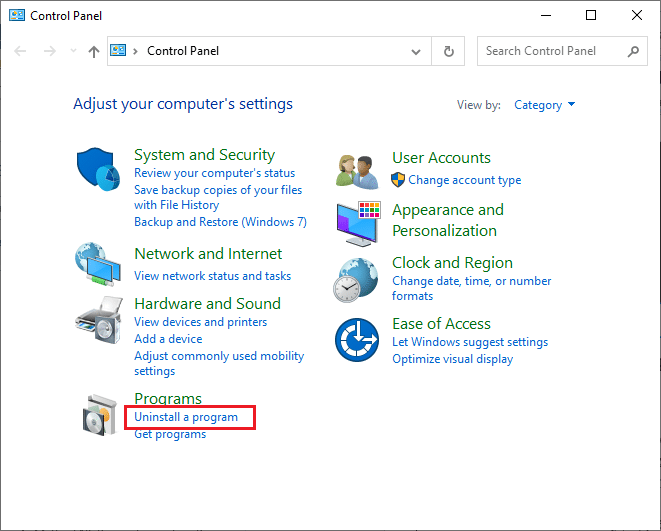
3. 목록에서 Mozilla Firefox 를 선택하고 그림과 같이 제거 를 클릭합니다.
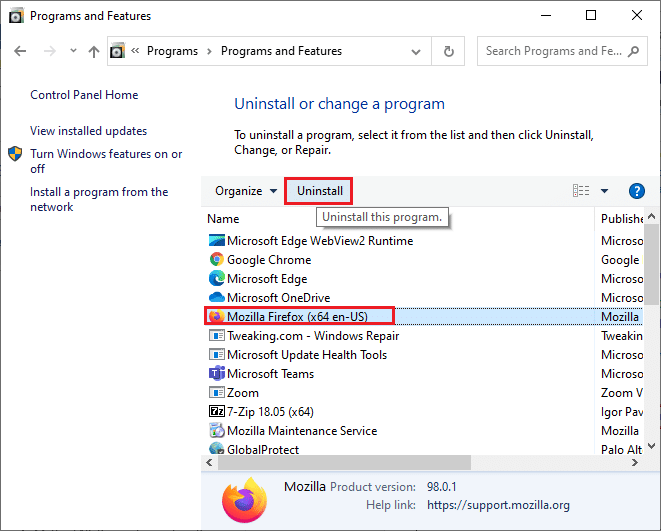
4. 사용자 계정 컨트롤 프롬프트에서 예 를 클릭합니다.
5. Mozilla Firefox 제거 마법사에서 다음 > 버튼을 클릭합니다.
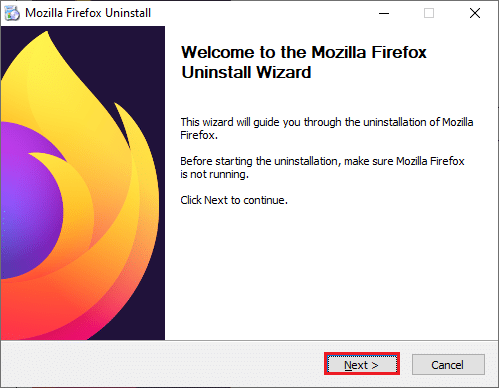
6. 제거 를 클릭합니다.
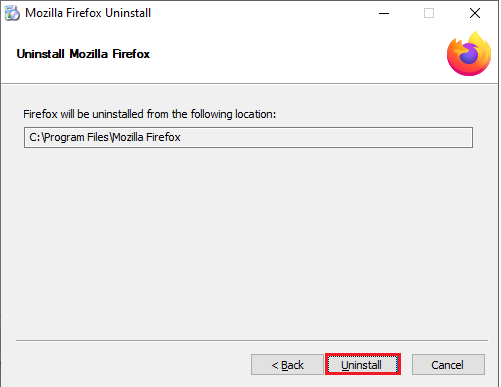
7. 마침 을 클릭하여 창을 닫습니다.
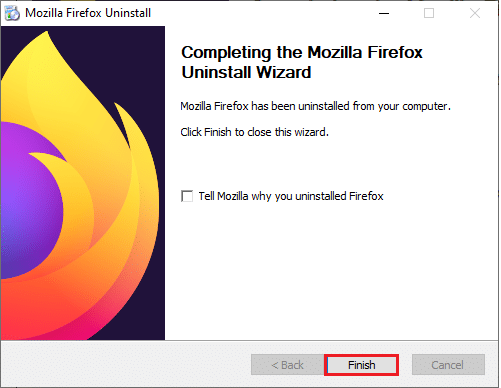
8. Windows 키 를 누르고 %localappdata% 를 입력한 다음 열기 를 클릭하여 AppData Local 폴더로 이동합니다.
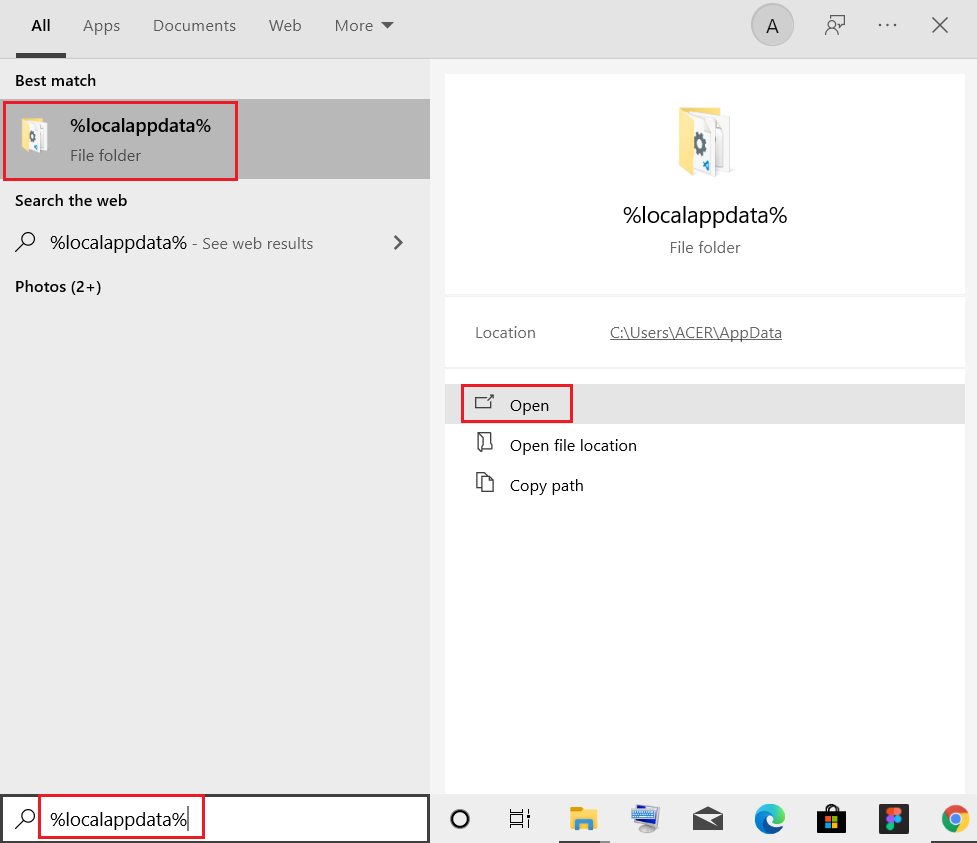
9. 오른쪽 클릭 Mozilla 폴더에서 삭제 를 선택합니다.
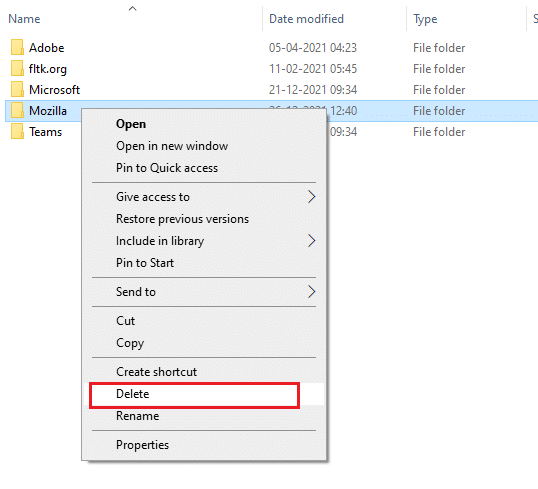
10. 다시 Windows 키 를 누르고 %appdata% 를 입력하고 열기 를 클릭하여 AppData Roaming 폴더로 이동합니다.
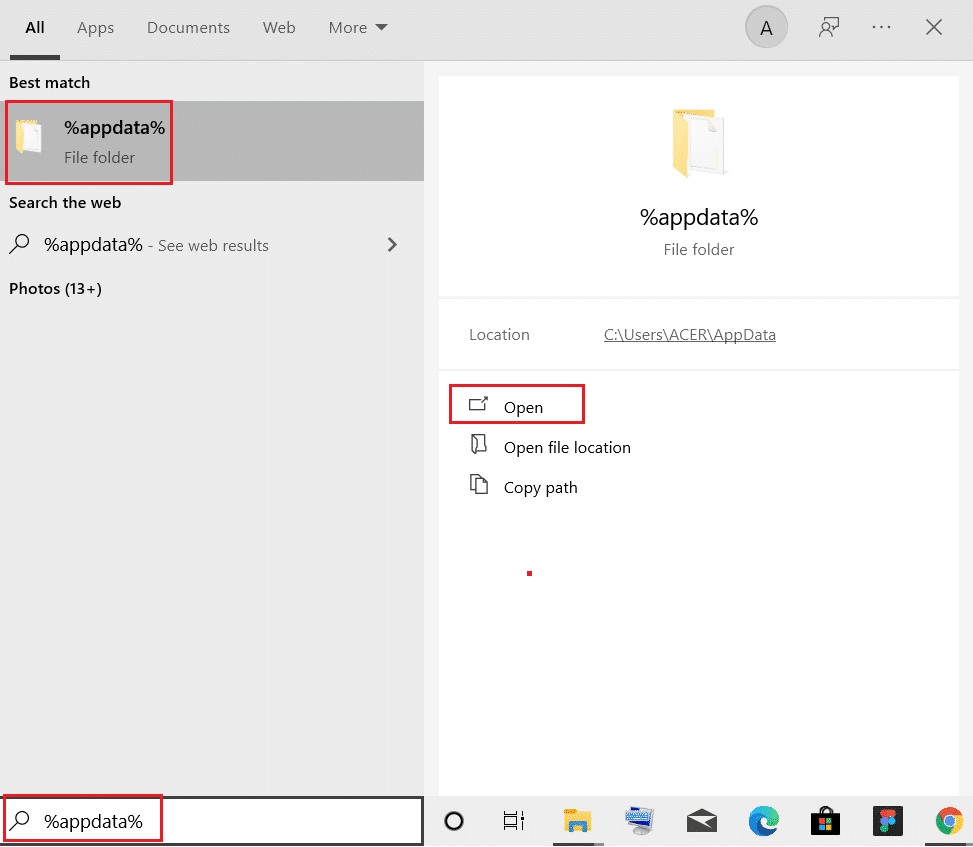
11. 9단계 를 반복하여 Mozilla 폴더를 삭제합니다.
12. 마지막으로 PC를 다시 시작합니다 .
13. 공식 웹사이트에서 Mozilla Firefox 를 다운로드합니다.
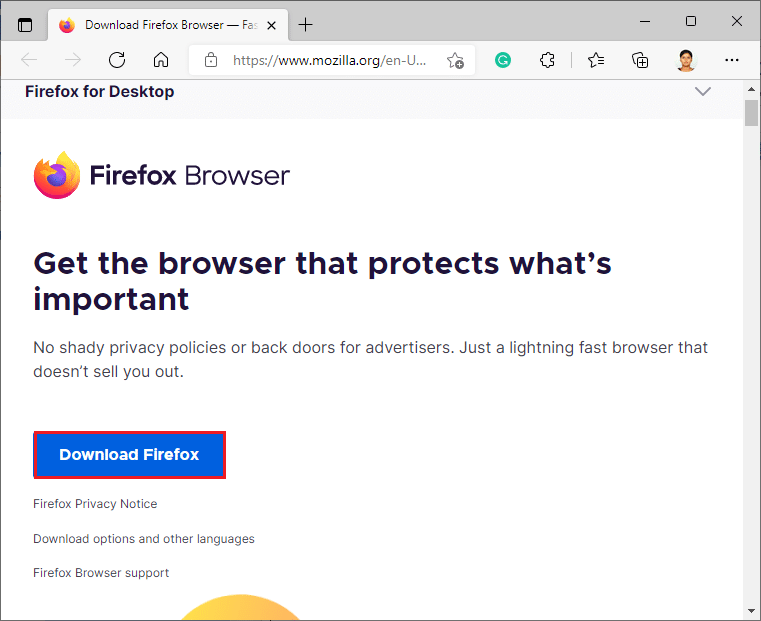
14. 다운로드 폴더에서 Firefox 설치 프로그램 을 실행하고 컴퓨터에 브라우저를 설치합니다.
추천:
- 장치 관리자 전원 관리 문제 수정
- Roku에서 FuboTV를 취소하는 방법
- Android에서 Netflix 쿠키를 삭제하는 방법
- Netflix 오류 코드 NW-6-503 수정
Netflix 오류 F7121 1331 P7 을 수정하는 방법을 이해하고 성공적으로 수행할 수 있기를 바랍니다. 아래 댓글 섹션에서 이 기사에 대한 쿼리와 향후 기사에 대한 주제 제안을 삭제할 수 있습니다.
